هل تبحث عن حل بسيط لنقل محتوى مدونتك من Medium إلى WordPress؟ Medium عبارة عن منصة تدوين شائعة يستخدمها ملايين المدونين لمدوناتهم الشخصية والمهنية. ومع ذلك ، عندما تحتاج إلى المزيد من الميزات والتخصيص ، ستبدأ في البحث عن نظام أساسي أفضل. وبعد ذلك يأتي WordPress بخيارات تخصيص غير محدودة وواجهة سهلة الاستخدام.
في هذه المقالة ، سنوضح لك كيفية نقل مدونتك بشكل صحيح من Medium إلى WordPress.
لماذا يجب عليك نقل محتوى مدونتك من Medium إلى WordPress؟
يستخدم WordPress أكثر من 32٪ من المدونات والمواقع في العالم. هذا يعني أن كل موقع ويب ثالث مبني على WordPress. تستخدم العديد من العلامات التجارية الكبرى WordPress لمدوناتها ومواقعها الإلكترونية بما في ذلك البنوك والعقارات والشركات الصغيرة والمؤسسات التعليمية وغيرها.
بالمقارنة مع Medium ، فإن WordPress أقوى ويقدم ميزات مذهلة. دعنا نلقي نظرة على بعض الميزات التي يقدمها WordPress والتي لا يوفرها Medium.
- المزيد من حركة المرور – يمكنك استخدام WordPress للحصول على المزيد من الحركة على مدونتك. على سبيل المثال ، في المتوسط ، لا يمكنك التحكم في البيانات الوصفية الخاصة بك وهو أمر مهم لتعزيز مُحسنات محركات البحث.
- الملكية الكاملة – عند إنشاء مدونة أو موقع ويب على WordPress ، فأنت تمتلك المحتوى الخاص بك. لكن المحتوى الخاص بك على ميديوم مملوك لهم. يمكنهم إغلاق موقع الويب أو حذف مقالاتك أو حظرك من الموقع في أي وقت.
- التخصيص – في المتوسط ، لا يمكنك تخصيص مظهر مدونتك أو إضافة أي ميزات إضافية. من ناحية أخرى ، يأتي WordPress مع الآلاف من المكونات الإضافية والسمات لتخصيص مدونتك حسب حاجتك.
كما ترى ، يمنحك إنشاء مدونة أو موقع ويب على WordPress حرية تخصيصه وفقًا لاحتياجاتك الدقيقة بالإضافة إلى القدرة على تنمية موقعك كما يحلو لك. وهي من بين أكثر منصات التدوين استخدامًا وأفضلها .
ملاحظة : هناك نوعان من مواقع WordPress التي قد تربك المبتدئين. ستجد WordPress.com ، وهو عبارة عن منصة مستضافة ؛ و WordPress.org ، وهو حل مستضاف ذاتيًا. يمكنك قراءة المقارنة جنبًا إلى جنب بين WordPress.com و WordPress.org لمزيد من المعلومات.
بالنسبة لهذا الدليل ، سنستخدم WordPress.org المستضاف ذاتيًا لأنه سهل الاستخدام ويوفر إمكانيات لا حصر لها. يمكنك أيضا إنشاء موقع على شبكة الانترنت مع وورد و كسب المال على الانترنت .
هل أنت جاهز لنقل مدونتك من Medium إلى WordPress؟
دعنا ننتقل خطوة بخطوة مع لقطات الشاشة حول كيفية الانتقال بشكل صحيح من Medium إلى WordPress دون فقد أي محتوى أو صور.
الخطوة 1: إعداد WordPress
أولاً ، ستحتاج إلى إعداد WordPress. لذلك ، ستحتاج إلى شراء اسم المجال واستضافة الويب.
اسم المجال هو اسم عملك أو عنوان URL (مثل mywebsite.com) الذي سيستخدمه الأشخاص للعثور عليك على الإنترنت. ومع ذلك ، سيتم ربط استضافة الويب باسم المجال الخاص بك والمكان الذي سيتم فيه حفظ ملفاتك. يمكنك أيضًا الاطلاع على دليلنا حول الفرق بين اسم المجال واستضافة الويب .
نوصي باستخدام Bluehost . إنه أشهر بائع استضافة مواقع الويب واسم المجال. يوصى أيضًا باستخدام Bluehost رسميًا من قِبل نواة WordPress. يجب عليك قراءة مراجعة Bluehost لمعرفة المزيد عنها.
بالنسبة لمستخدمي ahlarabchat.net ، فإنهم يقدمون اسم مجال مجاني وشهادة SSL مجانية وخصم 60٪ على استضافة الويب. إنه لأمر رائع أن تبدأ مع WordPress.
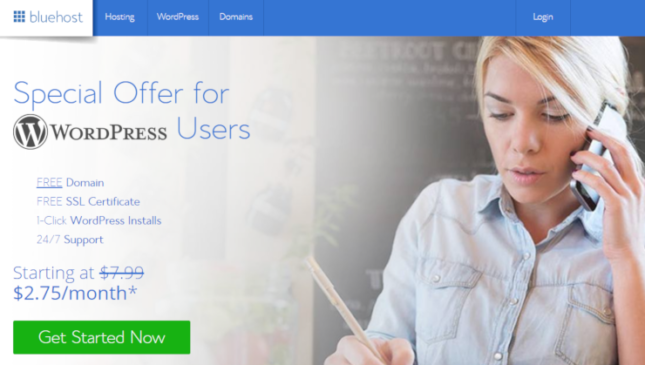
إذا كنت تبحث عن المزيد من الخيارات لاستضافة موقع الويب الخاص بك أو مدونتك ، فقم بإلقاء نظرة على مختارات الخبراء لدينا من أفضل مزودي خدمة استضافة WordPress في العالم.
بعد شراء اسم المجال الخاص بك واستضافة الويب ، يمكنك تثبيت WordPress. عادة ، ستجد خيار تثبيت WordPress بنقرة واحدة في لوحة الاستضافة الخاصة بك. إذا لم تكن متأكدًا من المكان الذي تبحث عنه ، فاتصل بدعم العملاء لمزود الاستضافة الخاص بك وسيقومون بإرشادك.
بمجرد التثبيت ، يمكنك البدء في نقل مدونتك من Medium إلى WordPress.
الخطوة 2: تصدير مقالاتك من موقع Medium
لتصدير بياناتك من Medium ، ستحتاج إلى استخدام أداة Medium to WordPress Importer . إنها أداة بسيطة ومجانية تمكنك من تصدير بياناتك من Medium بتنسيق مدعوم من WordPress.
قم بزيارة موقع أداة Medium to WordPress Importer . ستحتاج إلى كتابة عنوان URL الخاص بالمتوسط واسمك وعنوان بريدك الإلكتروني.
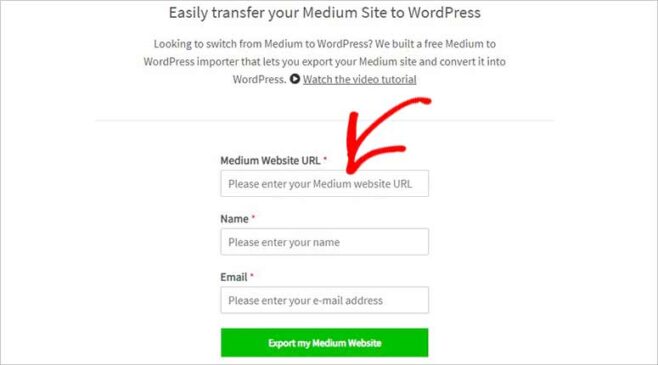
إذا كنت تستخدم اسم مجال مخصصًا لمدونتك على Medium مثل “mypersonalblog.com” أو “example.personalblog.com” ، فيمكنك كتابة اسم المجال هذا في حقل عنوان URL.
عند إدخال عنوان URL الخاص بالمتوسط ، سيطلب منك أيضًا تحميل ملف تصدير متوسط قبل إدخال اسمك وعنوان بريدك الإلكتروني.
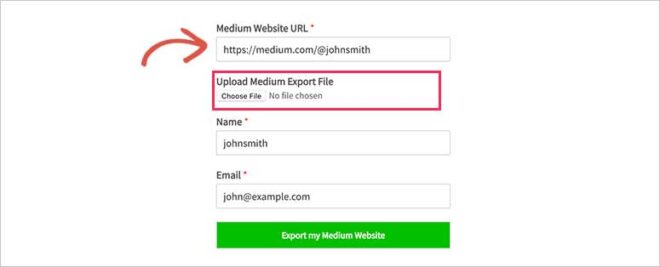
يمكنك تنزيل ملف التصدير المتوسط من لوحة القيادة المتوسطة. ببساطة قم بتسجيل الدخول إلى حساب ميديوم الخاص بك. الآن ، انتقل إلى الإعدادات من أيقونة الملف الشخصي في الزاوية اليمنى العليا بعد تسجيل الدخول.

من هناك ، ستحتاج إلى الانتقال إلى قسم تنزيل معلوماتك والضغط على الزر “تنزيل Zip” للحصول على ملف التصدير المتوسط.

سينقلك إلى صفحة التصدير. يمكنك النقر فوق الزر “تصدير” وسيتم إرسال رابط إلى عنوان بريدك الإلكتروني. ما عليك سوى الانتقال إلى رابط التنزيل وستحصل على ملف التصدير المتوسط.
ملاحظة: ملف التصدير هذا غير متوافق مع WordPress. ستحتاج إلى معالجتها باستخدام أداة مستورد Medium to WordPress لاستيراد مدونتك المتوسطة إلى WordPress.
الآن ، ارجع إلى أداة Medium to WordPress Importer ويمكنك تحميل الملف الذي قمت بتنزيله من Medium.
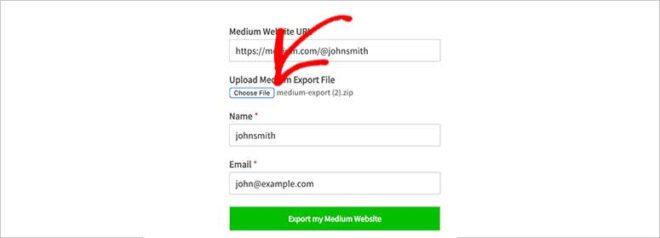
يمكنك النقر فوق الزر “تصدير موقع الويب الخاص بي المتوسط” وسيكون ملف التصدير المتوسط جاهزًا للتصدير. بمجرد أن تصبح جاهزًا ، سترى رسالة نجاح ويمكنك النقر فوق الزر “تنزيل ملف التصدير المتوسط الخاص بك”.
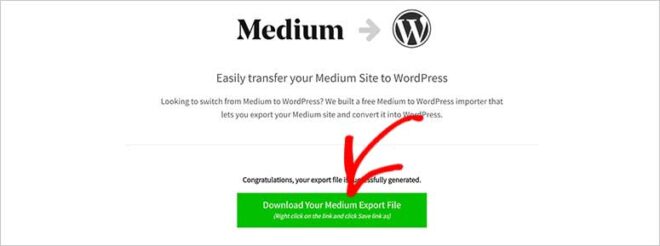
بعد ذلك ، يمكنك المضي قدمًا واستيراد منشورات مدونتك المتوسطة بسهولة إلى WordPress باستخدام هذا الملف.
الخطوة 3: استيراد منشورات مدونتك المتوسطة إلى WordPress
لاستيراد منشورات مدونة Medium في WordPress ، يمكنك الانتقال إلى Tools »استيراد من منطقة إدارة WordPress الخاصة بك. لديه خيارات متعددة لاستيراد محتوى خارجي إلى WordPress.
ستحتاج إلى أداة استيراد WordPress لاستيراد محتوى متوسط. انقر فوق خيار “التثبيت الآن” أسفل أداة استيراد WordPress.
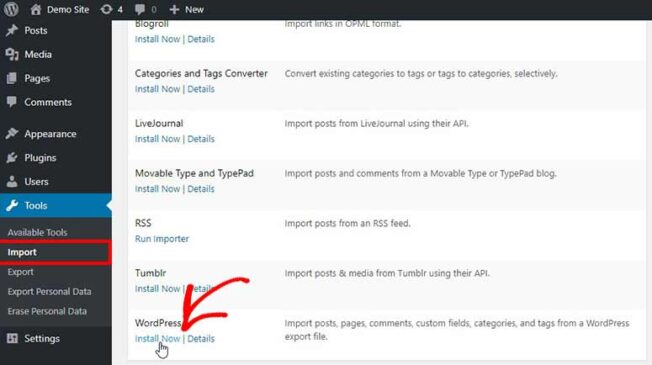
سيقوم بتثبيت مستورد WordPress على الواجهة الخلفية للمسؤول ويظل على نفس الصفحة. بعد ذلك ، يمكنك النقر فوق رابط “تشغيل المستورد” للمتابعة.
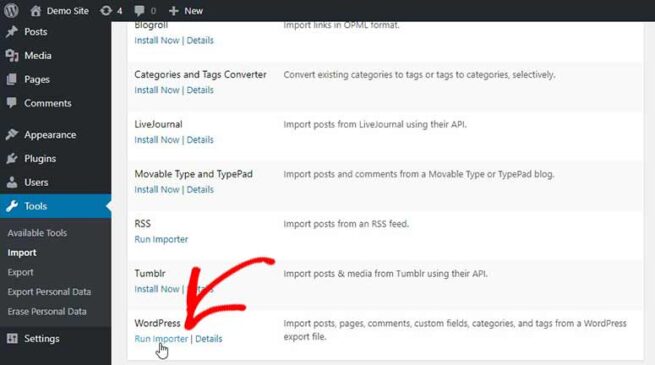
في الصفحة التالية ، ستحتاج إلى النقر فوق الزر “اختيار ملف” وتحديد ملف التصدير المتوسط الذي قمت بتنزيله في الخطوة السابقة.
ملاحظة: يجب أن يكون ملف التصدير بتنسيق xml. لاستيراده بسهولة في WordPress.
بعد ذلك ، انقر فوق الزر “تحميل ملف واستيراد”. سيُطلب منك معلومات أساسية مثل اختيار المؤلفين لمنشورات المدونة التي ستستوردها في WordPress.
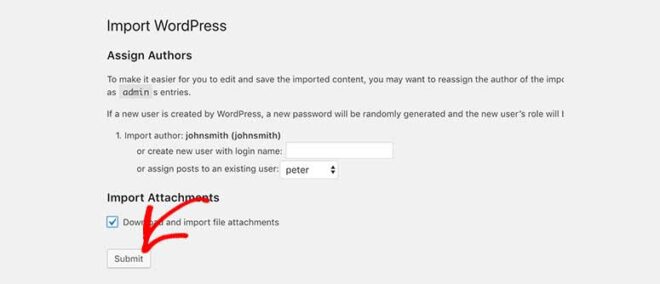
سيكون لديك الكثير من الخيارات مثل استيراد المؤلفين من Medium ، أو إنشاء مؤلف جديد للمقالات ، أو اختيار مؤلف من موقع WordPress الخاص بك لتعيينه إلى المقالات.
ملاحظة: يمكنك تغيير المؤلفين لاحقًا ، لذا حدد أي خيار للمتابعة.
تأكد من تحديد خيار “تنزيل واستيراد مرفقات الملفات” حيث سيساعد ذلك في نقل ملفات الوسائط من Medium إلى WordPress.
بمجرد أن تصبح جاهزًا ، انقر فوق الزر “إرسال” وستبدأ العملية.
سيستغرق الأمر بضع دقائق حسب حجم المحتوى الذي تقوم باستيراده من Medium إلى WordPress. بعد الاستيراد ، سيعرض رسالة نجاح ونصيحة للخطوات التالية.
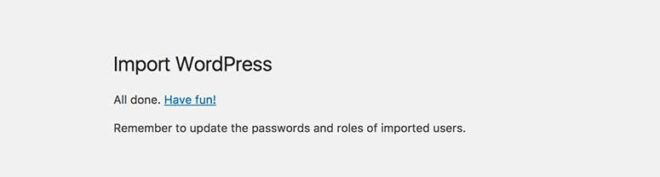
هذا هو. يمكنك الذهاب إلى قسم “المنشورات” في WordPress لمشاهدة المقالات المستوردة. على الرغم من أنه يجب استيراد وعرض منشورات Medium على WordPress ، إذا تم ترك أي شيء وراءك ، فيمكنك العودة وتشغيل برنامج الاستيراد مرة أخرى. سيقوم فقط باستيراد منشورات المدونة المتبقية ولن يتم تكرار أي شيء.
الخطوة 4: استيراد ملفات الوسائط المفقودة من Medium إلى WordPress
مثل المحتوى ، إذا اكتشفت أن أداة استيراد WordPress فشلت في استيراد بعض الصور من مدونة Medium ، فيمكنك دائمًا استيرادها مرة أخرى.
ملاحظة: يمكنك التحقق من الصور من Media »Library في WordPress.
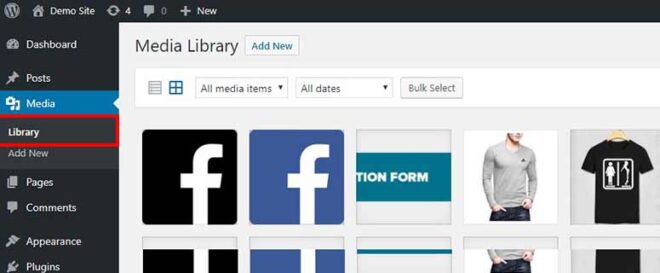
لإصلاح هذه المشكلة ، يمكنك تثبيت المكون الإضافي Auto Upload Images في WordPress. تحقق من مقالتنا حول كيفية تثبيت مكون WordPress الإضافي للحصول على المساعدة.
بمجرد التفعيل ، يمكنك المضي قدمًا وتحديث المنشورات واحدة تلو الأخرى التي فشلت في استيراد الصور. سيحصل المكون الإضافي على الصور من Medium ويقوم بتحديثها في WordPress.
يسمح لك المكون الإضافي أيضًا بتحديث جميع مقالات WordPress الخاصة بك بنقرة واحدة ، لذلك لا تحتاج إلى تعديل المنشورات وتحديثها يدويًا.
الخطوة 5: إنشاء عمليات إعادة التوجيه في WordPress
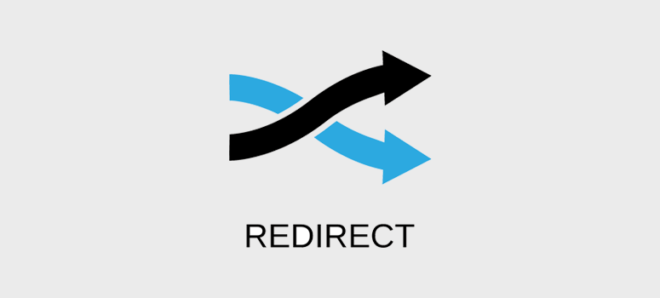
عند استخدام عنوان URL لـ medium.com لمحتوى Medium الخاص بك ، فلن تتمكن من إضافة عمليات إعادة التوجيه في WordPress. ومع ذلك ، إذا كان لديك اسم مجال مخصص ، فمن السهل إنشاء عمليات إعادة توجيه لمقالاتك المتوسطة في WordPress.
الخطوة 6: أضف سمة WordPress للمحتوى الخاص بك
أفضل شيء في WordPress هو أنه يحتوي على ميزات مذهلة لتخصيص محتوى مدونتك. عندما تقوم بتثبيت WordPress ، فإنه يأتي مع بعض السمات الافتراضية التي يمكنك استخدامها لمدونتك.
إذا لم تعجبك السمات الافتراضية ، فراجع مختارات خبرائنا لأفضل ثيمات مدونة WordPress المجانية . يمكنك أيضًا التحقق مما يلي:
هذه هي توصياتنا ولكن قد تجد العديد من الموضوعات الأخرى عبر الإنترنت. بمجرد تحديد سمة لمدونتك ، امض قدمًا وقم بتثبيت سمة WordPress .
الخطوة 7: قم بتثبيت ملحقات WordPress التي قد تحتاجها
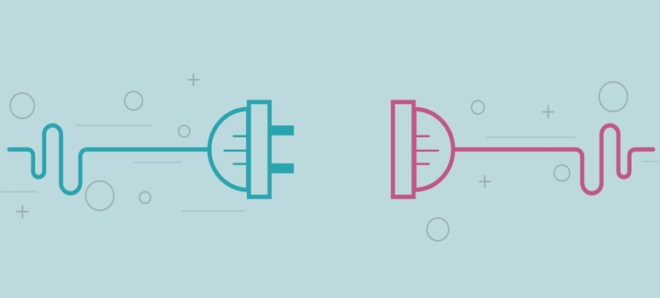
نظرًا لأننا أخبرناك بالفعل عن WordPress في بداية هذه المقالة ، فمن المحتمل أن يكون لديك فكرة جيدة عن مدى سهولة تخصيص مدونتك للحصول على المزيد من القراء. تساعد إضافات WordPress في إضافة المزيد من الميزات إلى مدونتك.
ستجد الآلاف من مكونات WordPress الإضافية على الإنترنت. تنقسم المكونات الإضافية إلى فئات مثل التجارة الإلكترونية والتعليم والمحفظة الشخصية وعبر الإنترنت وغير ذلك الكثير. يحتوي WordPress.org نفسه على أكثر من 55000 مكون إضافي مجاني. نعم ، لقد قرأت ذلك بشكل صحيح!
ومع ذلك ، قد لا يكون من السهل على المبتدئين معرفة المكونات الإضافية الأفضل لهم. لهذا السبب قمنا بتدوين الإضافات المهمة في WordPress التي ستحتاج إليها فورًا.
بعد ذلك ، نوصيك بمراجعة قائمتنا الكاملة التي يجب أن تحتوي على إضافات WordPress للحصول على المزيد من الميزات والوظائف.
إذا كنت تفكر في تبديل المجالات ، فراجع هذا الدليل حول كيفية نقل WordPress بشكل صحيح إلى اسم مجال جديد .
هذا كل شئ. نأمل أن يساعدك هذا الدليل في تعلم كيفية نقل مدونتك من Medium إلى WordPress. إذا حببت هذا المقال، فإنك قد ترغب أيضا للتحقق من لدينا أدلة على تحريك بلوق من مدون وورد و نقل وورد من الملقم المحلي إلى الموقع مباشرة .